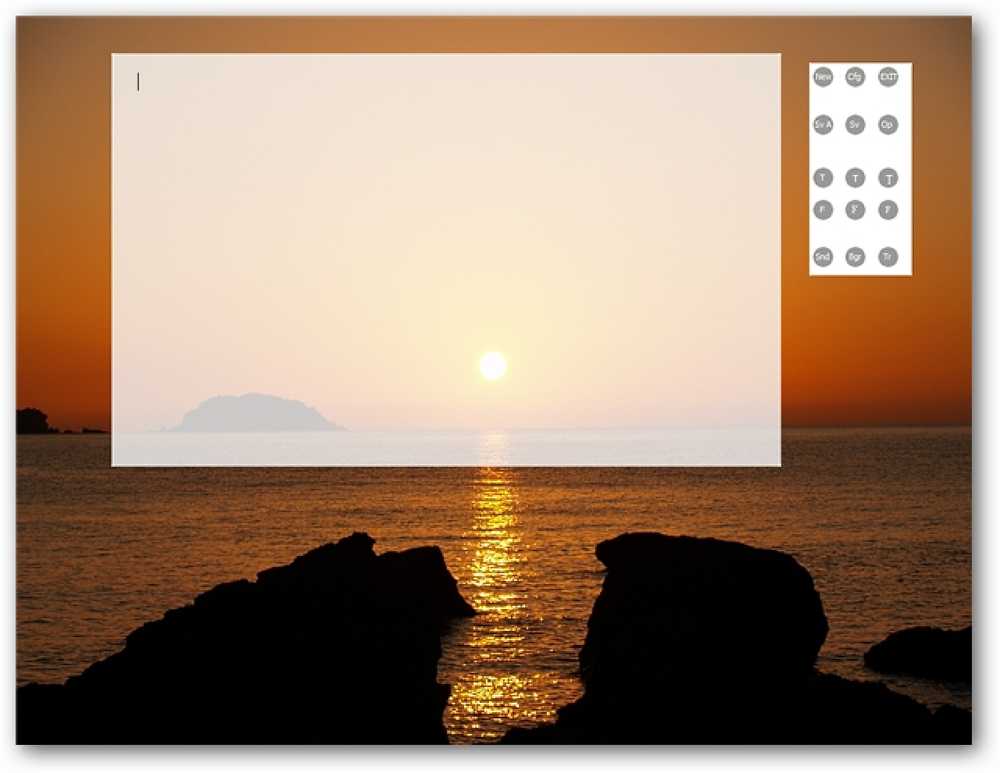Erhalten Sie einfachen Zugriff auf Ihre Google-Lesezeichen in Chrome
Möchten Sie auf einfache Weise auf Ihr Google Bookmarks-Konto in Chrome zugreifen, es hinzufügen und verwalten? Jetzt können Sie mit der BoogleMarks-Erweiterung.
Installation
Nachdem Sie den Installationsvorgang gestartet haben, wird ein Bestätigungsfenster angezeigt. Sie müssen auf "Installieren" klicken, um BoogleMarks zu Chrome hinzuzufügen.
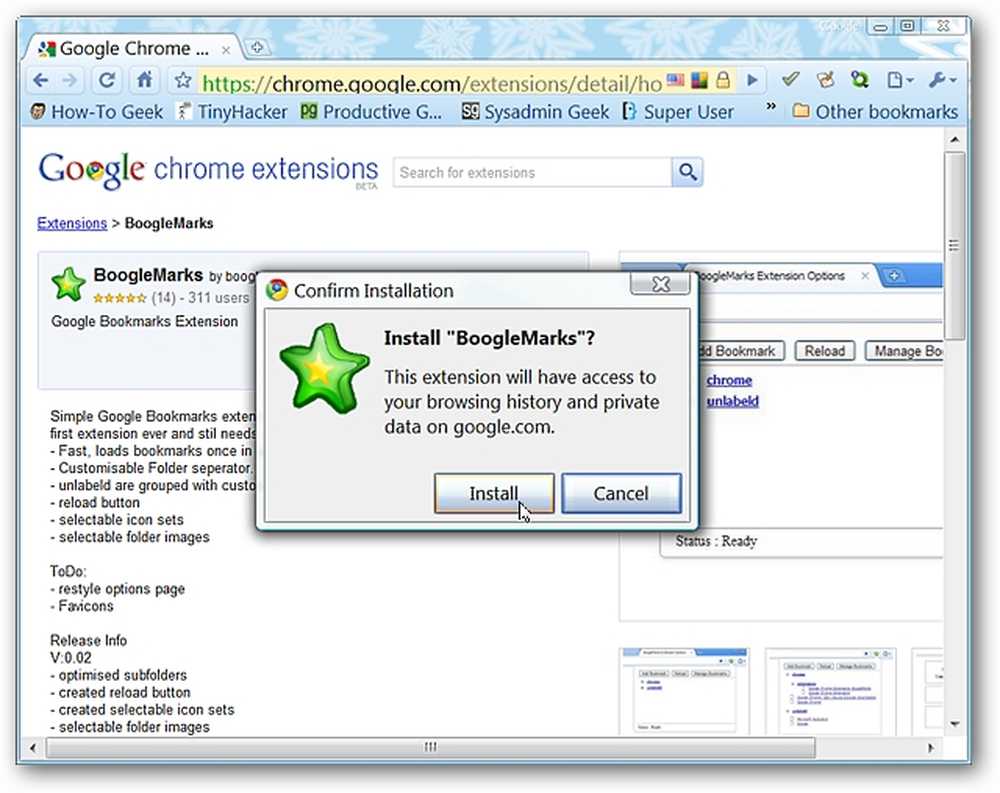
Nach Abschluss der Installation sehen Sie das neue Symbol "BoogleMarks Toolbar" und eine kurze Meldung zur Verwaltung der Optionen für die Erweiterung.
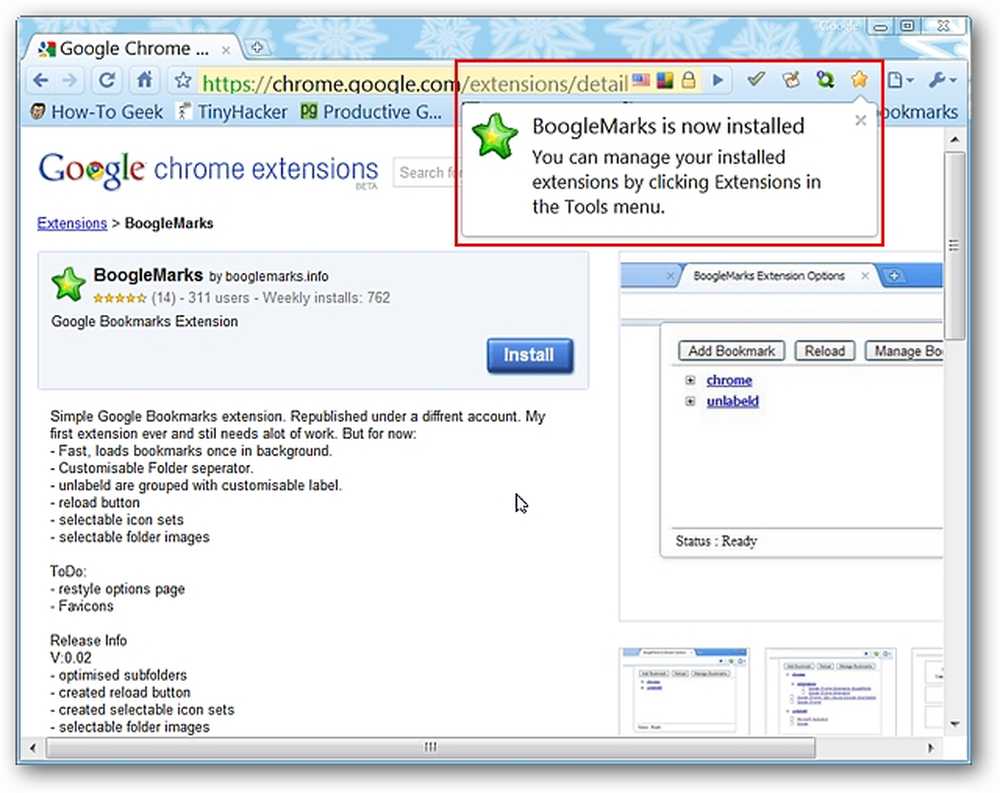
Die einzige Methode für den Zugriff auf die Optionen für BoogleMarks ist die Seite "Chrome-Erweiterungen".
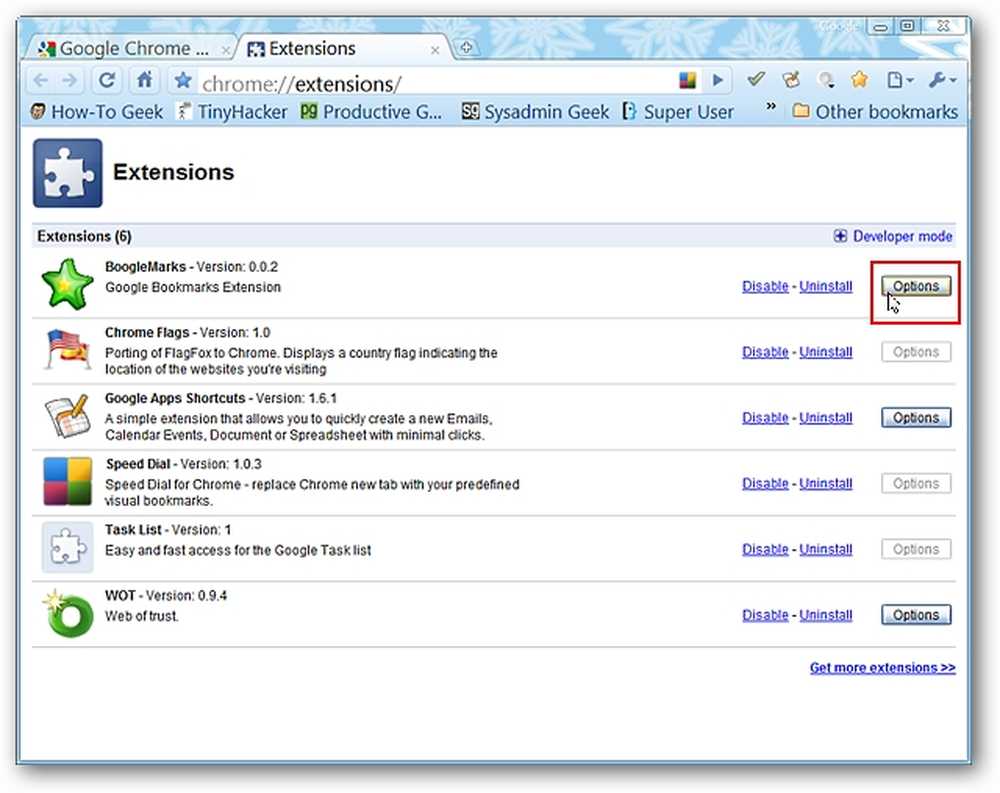
Dies sind die für BoogleMarks verfügbaren Optionen. Sie können den "Folder Divider" auswählen, wie er für den Ordner "Unbenannte Lesezeichen", "BoogleMarks-Symbolbilder" und "BoogleMarks-Ordnerbilder" verwendet werden soll..
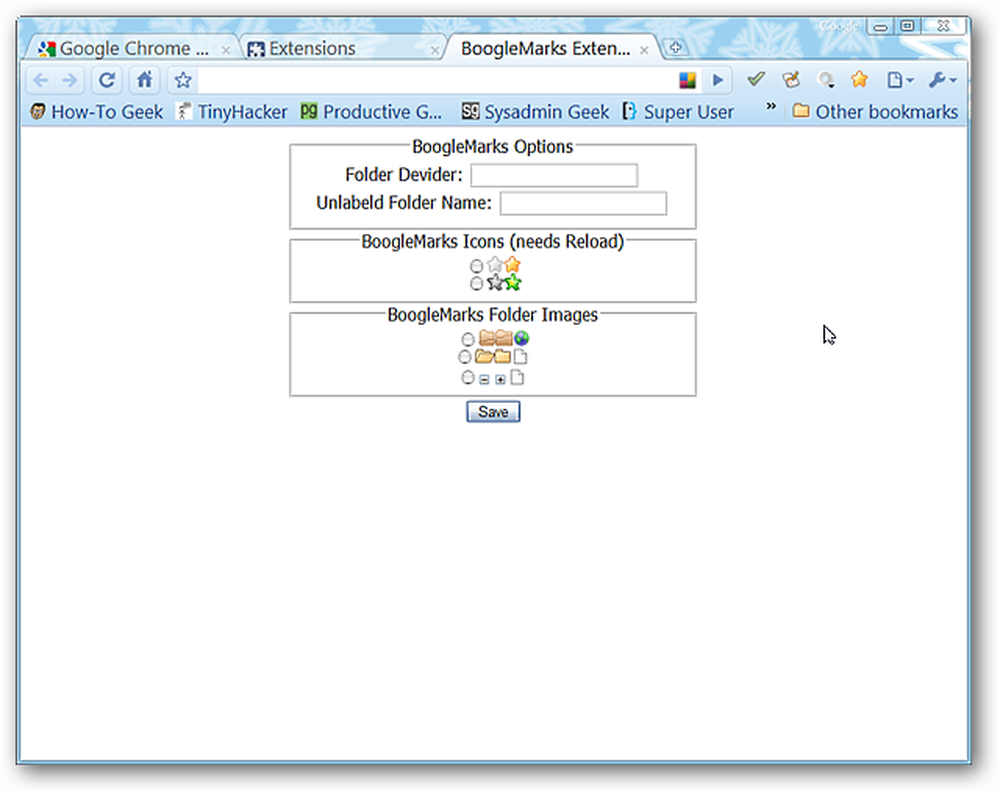
BoogleMarks in Aktion
Wenn Sie das "BoogleMarks Drop-Down-Fenster" zum ersten Mal öffnen, ist es leer. Beachten Sie, dass Sie oben im Dropdown-Fenster drei "Schaltflächenbefehle" zur Verfügung haben.
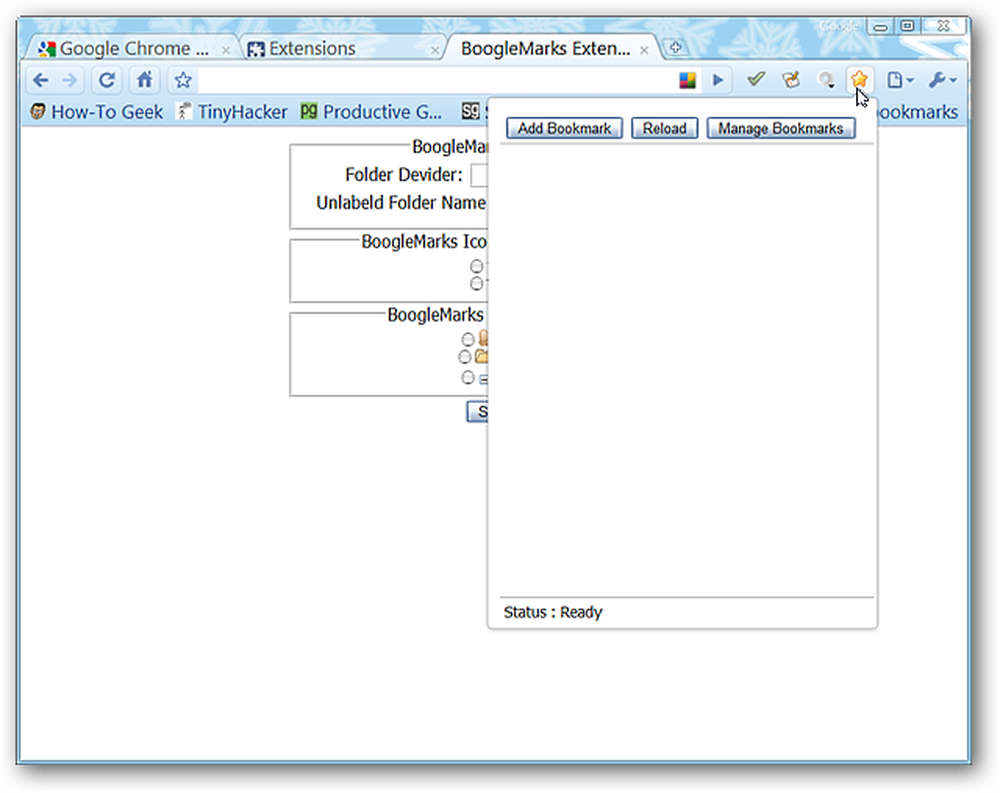
Wenn Sie auf "Neu laden" klicken, werden alle Ihre Lesezeichen in "Ordnergruppen" angezeigt, basierend auf dem Label, das Sie für Ihre Lesezeichen ausgewählt haben.
Hinweis: Wenn Sie nicht in Ihrem Konto angemeldet sind, werden Sie dazu aufgefordert.
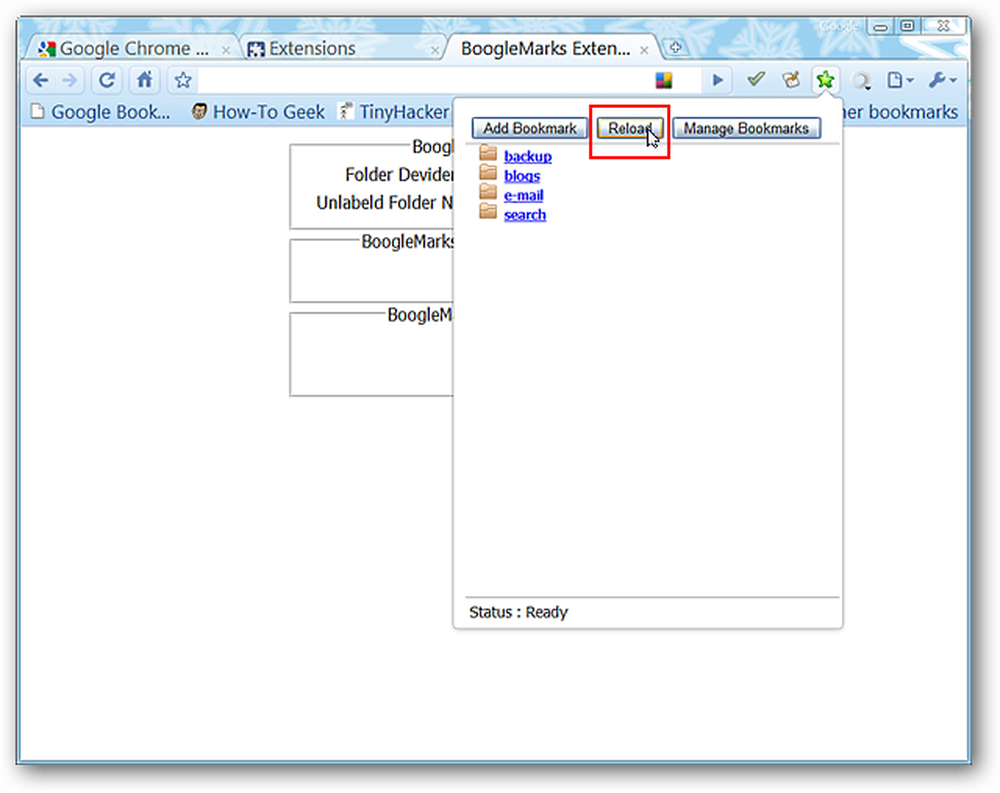
Wenn Sie auf „Folder Groups“ klicken, werden diese wie hier gezeigt erweitert… Wenn Sie auf einzelne Lesezeichen klicken, wird diese URL in einer neuen Registerkarte geöffnet. Um die "Ordnergruppen" zu reduzieren, klicken Sie einfach darauf.
Hinweis: Jedes Mal, wenn Sie das Dropdown-Fenster erneut öffnen, werden Ihre Lesezeichen automatisch verkleinert, um das Durchsuchen zu erleichtern.
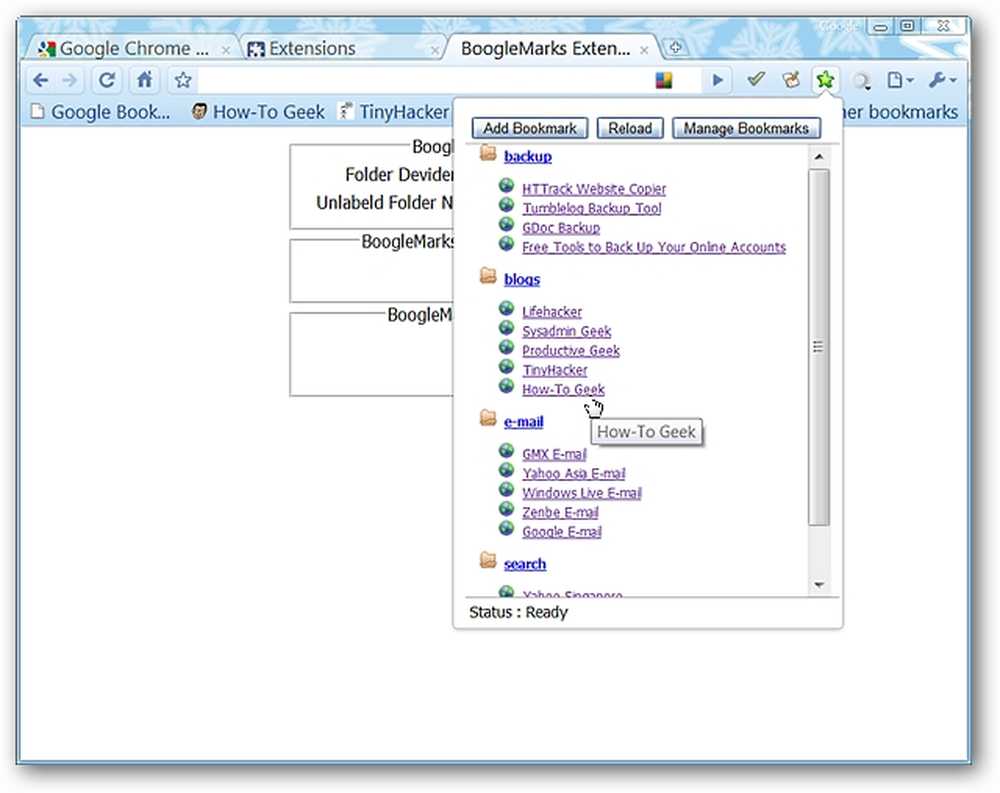
Durch Klicken auf "Lesezeichen verwalten" im Dropdown-Fenster wird Ihr Google-Lesezeichen-Konto auf einer neuen Registerkarte geöffnet.

Wenn Sie im Dropdown-Fenster auf "Lesezeichen hinzufügen" klicken, wird ein Register "Lesezeichen hinzufügen" geöffnet, in dem Sie alle relevanten Details für Ihr neues Lesezeichen eingeben können.
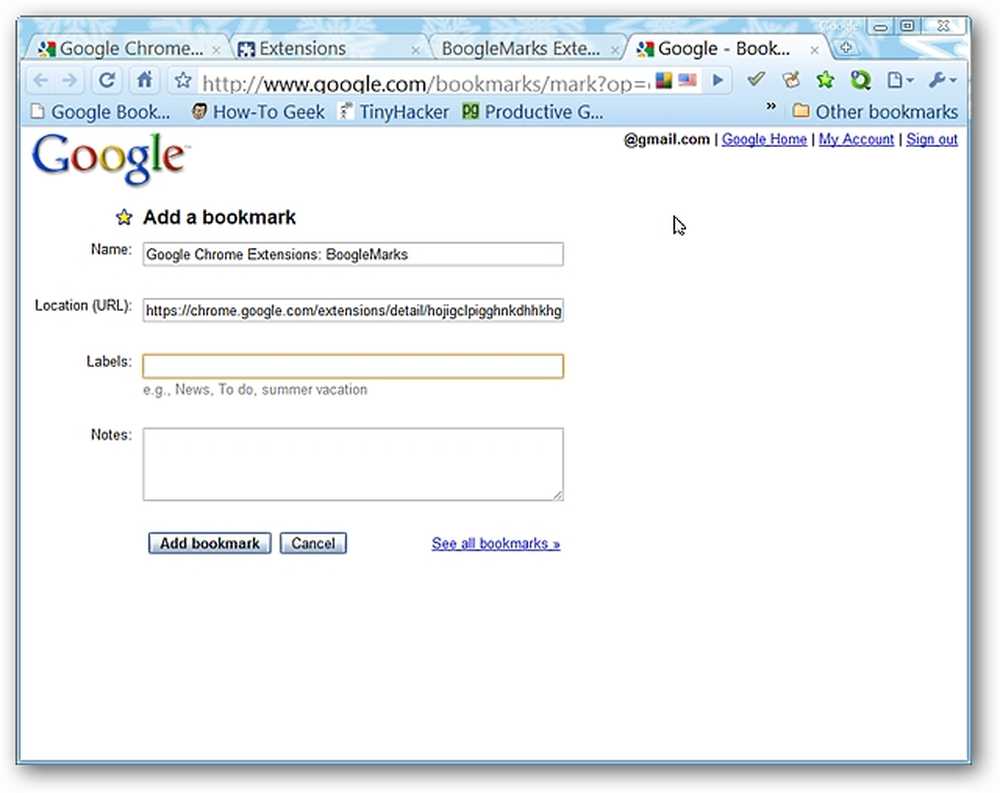
Fazit
Wenn Sie beim Browsen in Chrome eine großartige Möglichkeit zum Zugriff auf Ihr Google Bookmarks-Konto haben möchten, sollten Sie diese Erweiterung wirklich ausprobieren. Die Verwendung und Verwaltung Ihrer Lesezeichen-Sammlung ist jetzt so einfach und bequem.
Links
Laden Sie die BoogleMarks-Erweiterung herunter (Google Chrome-Erweiterungen).